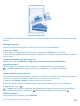Operation Manual
Table Of Contents
- Sommaire
- Pour votre sécurité
- Prise en main
- Touches et composants
- Retirer la façade arrière
- Insérer la carte SIM
- Retirer la carte SIM
- Insérer la carte de stockage
- Retirer la carte de stockage
- Allumer le téléphone
- Charger votre téléphone
- Transférer du contenu sur votre Nokia Lumia
- Transférer du contenu sur votre nouveau Nokia Lumia
- Copier des contacts
- Transférer du contenu à l'aide de votre compte Microsoft
- Transférer du contenu à l'aide de OneDrive
- Transférer du contenu depuis un téléphone Symbian ou S40
- Transférer des informations d'Outlook depuis un téléphone Android ou un iPhone
- Verrouiller les touches et l'écran
- Connecter le casque
- Localisations des antennes
- Bases
- Découvrir votre téléphone
- Touches retour, démarrer et rechercher
- Utiliser l'écran tactile
- Basculer entre les affichages et les applications
- Consulter les notifications sur votre téléphone
- Changer le volume
- Commander votre téléphone avec la voix
- Configurer votre téléphone en mode conduite
- Utiliser aisément votre téléphone
- Utiliser votre téléphone en mode avion
- Icônes affichées sur votre téléphone
- Comptes
- Personnaliser votre téléphone
- Réaliser une capture d'écran
- Prolonger l'autonomie de la batterie
- Réduire les frais d'itinérance de données
- Écrire du texte
- Numériser des codes ou du texte
- Horloge et calendrier
- Consulter les applications de votre carte SIM
- Store
- Découvrir votre téléphone
- Contacts & messagerie
- Appels
- Appeler un contact
- Émettre un appel avec Skype
- Appeler vos contacts favoris à l'aide des numéros favoris
- Appeler le dernier numéro composé
- Émettre un appel avec la voix
- Couper la sonnerie d'un appel entrant
- Répondre à un appel par un SMS
- Établir une conférence téléphonique
- Transférer les appels vers un autre téléphone
- Transférer les appels vers votre messagerie vocale
- Appeler votre boîte vocale
- Utiliser les appels en attente
- Bloquer les appels et les messages
- Contacts
- hub Contacts
- Ajouter ou supprimer un contact
- Enregistrer le numéro d'un appel reçu
- Enregistrer un numéro à partir d'un message reçu
- Rechercher un contact
- Associer des contacts
- Copier des contacts
- Copier des contacts à partir d'une carte SIM
- Créer, modifier ou supprimer un groupe de contacts
- Partager vos plans avec votre famille et vos amis
- Partager un contact
- Réseaux sociaux
- Messages
- E-mail
- Ajouter une boîte aux lettres
- Exchange
- Ouvrir l'e-mail depuis l'écran d'accueil
- Envoyer un e-mail
- Lire un e-mail
- Répondre à un e-mail
- Supprimer un e-mail
- Afficher des e-mails séparément
- Envoyer des réponses automatiques
- Utiliser votre voix pour rédiger un e-mail
- Associer plusieurs boîtes aux lettres dans une boîte de réception unifiée
- Appels
- Caméra
- Découvrir Nokia Camera
- Changer de caméra par défaut
- Bases de la caméra
- Photographie avancée
- Prendre des photos comme un pro
- Cadrer facilement vos photos
- Conseils relatifs à Nokia Camera
- Réussir de plus belles photos avec le mode séquence intelligente
- Changer un visage dans une photo de groupe
- Prendre une photo d'action
- Mise au point sur un sujet
- Supprimer d'une photo des sujets en mouvement
- Ajouter du mouvement à vos photos
- Télécharger des filtres de caméra à partir du Store
- Photos et vidéos
- Cartes et navigation
- Internet
- Divertissements
- Bureau
- Connectivité & gestion du téléphone
- Dépannage et support
- Rechercher votre numéro de modèle et votre numéro de série (IMEI)
- Informations relatives au produit et à la sécurité
- Services réseau et frais
- Émettre un appel d'urgence
- Prendre soin de votre appareil
- À propos de la Gestion des droits numériques
- Informations relatives à la batterie et au chargeur
- Enfants en bas âge
- Appareils médicaux
- Implants médicaux
- Audition
- Arrêté ministériel du 8 octobre 2003
- Protéger votre appareil contre le contenu nuisible
- Véhicules
- Environnements potentiellement explosifs
- Informations relatives à la certification (DAS)
- Messages de support
- Copyrights et autres avis
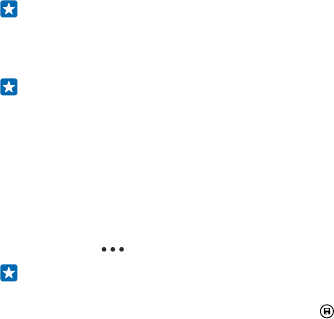
Vous ne pouvez pas supprimer des albums en ligne à partir de votre téléphone.
Copier vos photos vers votre ordinateur
Vous avez pris des photos avec votre téléphone et vous souhaitez les copier sur votre ordinateur ?
Utilisez le gestionnaire de fichiers de votre ordinateur pour copier ou déplacer vos photos.
Si vous disposez d'un Mac, installez l'application Nokia Photo Transfer pour Mac à partir de
www.nokia.com.
1. Connectez votre téléphone à un ordinateur compatible à l'aide d'un câble USB compatible.
2. Sur votre ordinateur, ouvrez un gestionnaire de fichiers, notamment l'Explorateur Windows ou
Finder, et recherchez votre téléphone.
Conseil : Votre téléphone apparaît parmi les appareils portables, en tant que Windows Phone.
Pour afficher les dossiers de votre téléphone, double-cliquez sur le nom de ce dernier. Il existe
des dossiers distincts pour les documents, la musique, les photos, les sonneries et les vidéos.
3. Ouvrez le dossier des photos, puis sélectionnez et copiez les photos vers votre ordinateur.
Conseil : Si le système d'exploitation de votre ordinateur est Windows 7 ou Windows 8, vous
pouvez également utiliser l'application Windows Phone. Avec Windows 7, vous pouvez la
télécharger à partir de www.windowsphone.com.
Modifier une photo
Vous pouvez apporter des modifications rapides, par exemple faire pivoter et recadrer, aux photos
que vous avez prises. Ou utilisez la correction automatique pour laisser votre téléphone corriger
votre photo d'une simple pression.
1. Appuyez sur Photos > albums et une photo.
2. Appuyez sur > modifier et une option.
Conseil : Si vous avez téléchargé des applications de retouche photo à partir de Store, elles
apparaissent ici dans la liste sous forme d'options de retouche.
3. Pour enregistrer la photo modifiée, appuyez sur .
Afficher vos photos sur l'écran de votre ami
Vous voulez montrer vos plus belles photos à vos amis ? Utilisez le projecteur mobile PhotoBeamer
pour afficher vos photos sur l'écran de vos amis, sans le moindre fil.
1. Sur l'appareil que vous souhaitez utiliser pour afficher les photos, accédez à https://
www.photobeamer.com (en anglais).
2. Dans l'écran d'accueil de votre téléphone, balayez vers la gauche et appuyez sur PhotoBeamer.
3. Appuyez sur la photo que vous souhaitez afficher sur l'écran.
4. Sur la page Web PhotoBeamer, numérisez le code QR avec votre téléphone.
© 2014 Microsoft Mobile. Tous droits réservés.
85